
【パソコン快適活用術】Windows/Mac/iPhone間でFirefoxのプロファイル同期を簡単に行う方法
WindowsとMac間でFirefoxのブックマークや履歴、アドオンなどを同期するには、プロファイルフォルダをDropboxを経由して同期させるのが効率的だが、UNIX由来のシンボリックリンクを作成するべくターミナル操作を伴うため、ややハードルが高い。そこでアドオン2つを使って、なるべく簡単に2つの環境を同期する方法を紹介する。
まずは、最近リリースされたアドオンFirefox Syncを使用して、WindowsとMacの環境同期を行う。
このアドオンはブックマークや履歴をサーバー経由で同期するものだ。
まずはFirefoxからインストールページを開き、アドオンをインストールする。その後、同期するためのIDとパスワードを新規作成する。
作成が完了すると、Sync Keyと呼ばれるキーフーレズが発行される。セキュリティのため、IDとパスワードとSync Keyの3つが認証されて、初めて他の環境との同期が可能になる。
Mac環境とWindows環境で、それぞれ同じ処理を行い、同期設定を行う。
もし、家庭のMac環境で作業をしていて、続きを会社のWindowsで行う場合には、Mac環境で「ツール」→「Sync」→「Sync now」の順に操作しておけば、会社のWindowsで続きの環境が再現される。
また、iPhoneアプリ Firefox Homeを使えば、同じ環境再現をiPhoneでも行うことが可能だ。
先に設定した、IDとパスワードとSync Keyでログインすると、このアプリ自体がブラウザとしてWindowsまたはMacでの履歴とタブを再現してくれる。
続いてアドオンの同期であるが、現状では、Add-on Collectorというアドオンを使い、オンライン上に自分の使っているアドオンリストを作成するという方法が良いだろう。
本来の用途は自分のコレクションを他のユーザーに公開するためのアドオンだが、プライベートリストとして使うこともできる。
新しいアドオンをインストールしたら、プライベートリストにエントリしておいて、あとでそのアドオンを他の環境で使いたい場合に、即座にインストールすればよい。
以上、簡単にプロファイルを同期する方法を紹介したが、もしターミナル操作に抵抗がないユーザーなら、プロファイルフォルダをDropbox上に置いて、そこへのシンボリックリンクを張ることでリアルタイム同期が可能になるので、トライしてみると楽しいだろう。
(TechinsightJapan編集部 真田裕一)
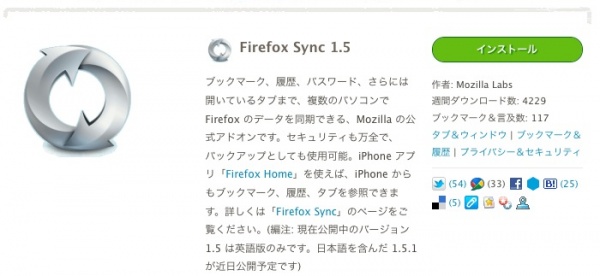
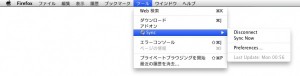
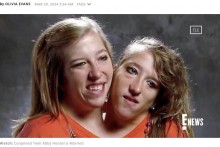




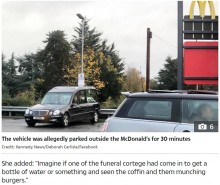



 <
< <
< <
< <
< <
< <
< <
< <
< <
< <
<